ubnt网桥设置三种模式好用Word文档格式.docx
《ubnt网桥设置三种模式好用Word文档格式.docx》由会员分享,可在线阅读,更多相关《ubnt网桥设置三种模式好用Word文档格式.docx(13页珍藏版)》请在冰豆网上搜索。
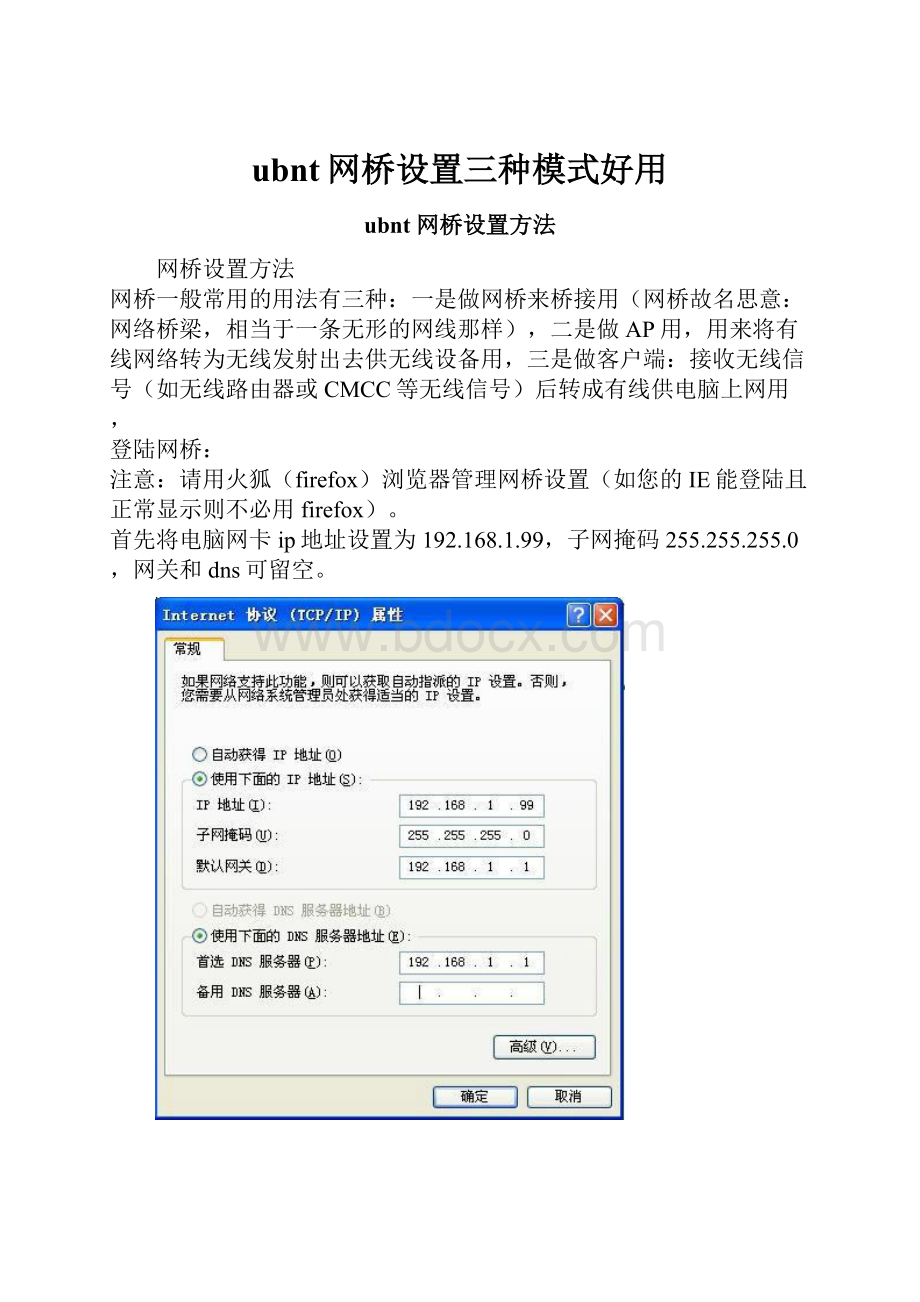
打开浏览器,在地址栏输入192.168.1.20(如果用这个IP登陆不上,那么我们已配对好(请看网桥背面的标签,有在对应的IP上打勾的,用网桥上标明的IP来登陆即可),两个网桥的IP分别为192.168.1.200发射端和192.168.1.201接收端,登陆用户名及密码都是:
ubnt或都是admin)。
一、桥接设置方法:
1、
语言选择:
点击
system
菜单,在Interface
Language
选项将语言修改为
中文(简体)。
2、设置天线模式:
在
advanced
菜单,在
天线设置
选项将天线设置为垂直,注意此项设置是针对54M网桥的,150M或300M的不需要设置,也没有这个选项。
3、设置网桥的登陆IP:
network
IP
地址:
选项将2个网桥ip地址设置为不同ip,如:
192.168.1.200和192.168.1.201。
4、SSID设置:
在link
setup(150M的则是WIRELESS)
菜单,将两个网桥的SSID设为相同的数字或英文又或是数字+英文字母的组合,如:
ubnt
5、选择国家代码:
setup
(150M的则是WIRELESS)菜单,国家代码选为:
Compliance
Test,
6、无线频道选择:
setup(150M的则是WIRELESS)菜单,Frequency,
MHz
:
后的选择框内选择你要设置的无线频道,做为桥接用建议您选择2.3G频段,这样可以避开2.4G的干扰,如2377等,注:
接收端不需要设无线频道,因为在设为站模式下是是自动搜索频道的
7、无线模式设置:
setup(150M的则是WIRELESS)菜单,在
无线模式
选项将发射端的无线模式设置为:
接入点
wds
,将接收端(即另一个网桥)的无线模式设置为
站
。
提示:
发射端与接收端的设置不同的是:
(1)发射端的无线模式设为:
wds,而接收端的无线模式设为:
,
(2)发射端需要设置无线频道,接收端可不用设,(3)两个网桥的IP不可相同,其它设置都一样。
这样设置好后两个网桥就可以桥接了,在接收端的Main页面下就可以看到连接信号强度用无线连接速率了。
每一步设置都必须点击页面下面的更改,然后点击应用是设置生效。
如果设置成中文后重新登陆时无法显示网桥设置界面,可在IP后面加/system.cgi
,如192.168.1.20/system.cgi
在网桥实地安装好之后可登陆接收端(即无线模式为站或站WDS的一端),在MAIN菜单里可以看到无线信号的强度,如无线过弱会导到连接速率低甚至连接不上,但如信号过强也会导到桥接不稳定及速率低等问题,实际证明信号强度在-50dB至-65dB之间较为理想,具体要多少DB为好依据无线连接速率,即TX及RX的值,如150M的网桥,TX及RX都是150M时为最佳(当然如是54M的网桥则是54M最大),如果信号过弱需要查看两个网桥安装的位置是否相互可视并相互对准?
如是由于信号过强,可以将两个网桥的无线输出功率适当的调低,以无线连接速率TX/RX
Rate越大越好,如下图所示:
二、用网桥做为客户端(即用来接收移动:
CMCC或电信:
ChinaNET及联通:
ChinaUnicom或且普通无线路由器等的信号)设置方法:
注:
中国移动SSID(CMCC)联通(SSID:
ChinaUnicom)中国电信(ChinaNet)
1、用网线连接好AP,打开我的电脑找到网络连接,网卡设置如下:
2.打开192.168.1.20选择以下页面设置
3.设置好AP后,网卡属性设置为自动获取IP地址。
设置如下:
4.打开浏览器,显示如下页面。
设置成功。
按上面的步骤设置完成后,如果以后要再次进入网桥设置界面时,请用这个IP来登陆:
192.168.1.1。
三、用网桥做AP用的设置方法:
如果接收端是用普通的无线网卡或手机及54M网桥来接收时按如下设置:
第一步:
无线模式设为接入点或接入点
WDS
二:
国家代码选这个
三:
这里改为20MHz
四:
这里设置你要设置的频率,如果几个AP放得近需要错开4个频道以上为好(如果是要用无线网卡来接收的,那么频率应该设在2412-2462之间):
五:
无线功率一般不要开最大,22左右即可,太大了连接速率会变低
六:
SSID想设什么就自己改
七:
这里的AirMax上的勾取消
八:
改IP地址:
这样主AP设置就完成了
注:
如果是用150M的网桥来接收那么第三及第七步不用改,默认就好
恢复默认设置:
网桥严重设置错误或忘记密码时,网桥通电1分钟后用牙签插入网桥下方的小孔内(150M的则是POE电源上有个小孔),按住里面的复位开关按钮不放,30秒后松开手即可。